Salvataggio dei dati acquisiti sulla scheda di memoria
È possibile salvare i dati acquisiti direttamente sulla scheda di memoria.
 Importante
Importante
-
Non rimuovere la scheda di memoria dalla stampante nelle condizioni seguenti:
-
Durante la scansione
- Prima di salvare i dati acquisiti
-
- Per motivi di sicurezza e per evitare problemi imprevisti, si consiglia di eseguire periodicamente il backup su un altro tipo di supporto i dati acquisiti e salvati su una scheda di memoria.
- Canon declina qualsiasi responsabilità per eventuali malfunzionamenti o perdite di dati occorsi per qualsiasi ragione, anche durante il periodo di garanzia della stampante.
-
Caricare il documento originale sul piano di lettura o nell'ADF.
-
Selezionare
 Scansione (Scan) nella schermata HOME.
Scansione (Scan) nella schermata HOME.Viene visualizzata la schermata per selezionare dove salvare i dati.
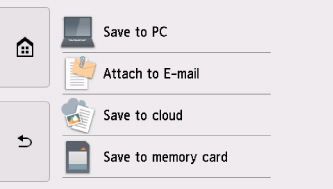
-
Inserire la scheda di memoria nello slot della scheda.
 Nota
Nota-
Quando si inserisce la scheda di memoria prima di selezionare Scansione (Scan) nella schermata HOME, viene visualizzata la schermata di selezione delle foto in Selez. stampa foto (Select photo print).
Se sia i file fotografici che i file PDF vengono salvati sulla scheda di memoria/unità flash USB, viene visualizzata la schermata di conferma per selezionare quale file stampare.
Per visualizzare la schermata HOME, toccare il pulsante HOME.
-
-
Selezionare
 Salva su scheda di memoria (Save to memory card).
Salva su scheda di memoria (Save to memory card). -
Selezionare
 Salva su scheda di memoria (Save to memory card).
Salva su scheda di memoria (Save to memory card).Viene visualizzata la schermata di standby della scansione.
-
Specificare le impostazioni in base alle esigenze.
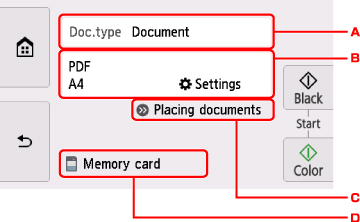
-
Selezionare il tipo di documento.
- Scansione autom. (Auto scan)
-
La stampante rileva automaticamente il tipo degli originali e l'immagine viene inoltrata nelle dimensioni, nella risoluzione e nel formato dati ottimizzati.
 Importante
Importante-
Caricare correttamente gli originali in base al tipo. In caso contrario, la scansione potrebbe presentare problemi.
Per ulteriori informazioni sul caricamento dell'originale:
-
Non è possibile eseguire correttamente la scansione dei seguenti elementi.
-
Foto formato A4
-
Documenti di dimensioni inferiori a 127 x 178 mm (5" x 7"), ad esempio libri tascabili con il dorso tagliato
-
Originali su carta bianca sottile
-
Originali lunghi e stretti, come foto panoramiche
-
-
- Documento (Document)
- Selezionare la scansione del documento.
- Foto (Photo)
- Selezionare la scansione della foto.
-
Consente di visualizzare la schermata Imp. scans. (Scan settings)
Per ulteriori informazioni sull'impostazione di elementi:
-
Consente di visualizzare informazioni su come caricare l'originale.
-
Consente di visualizzare la schermata di selezione della destinazione.
-
-
Premere il pulsante Colore (Color) per la scansione a colori o il pulsante Nero (Black) per la scansione in bianco e nero.
 Nota
Nota- Se l'originale non è caricato correttamente, viene visualizzato un messaggio sul touchscreen. Caricare l'originale sul piano di lettura in vetro o nell'ADF in base alle impostazioni di scansione.
-
Se si seleziona ATTIV. (ON) per Anteprima (Preview) nella schermata di impostazione della scansione:
La schermata di anteprima viene visualizzata prima di salvare l'originale acquisito nella scheda di memoria.
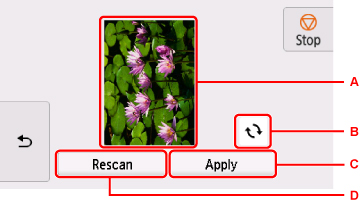
-
Viene visualizzata la schermata di anteprima dei dati acquisiti.
-
Selezionare per ruotare la schermata di anteprima.
Visualizzata quando si seleziona PDF o PDF compatto (Compact PDF) per Formato (Format) nella schermata delle impostazioni di scansione.
-
Selezionare per salvare l'originale acquisito sulla scheda di memoria.
-
Selezionare per effettuare nuovamente la scansione dell'originale.
-
-
Se si carica l'originale nell'ADF:
La stampante inizia a eseguire la scansione e i dati acquisiti vengono salvati nella scheda di memoria.
-
Se si carica l'originale sul piano di lettura in vetro:
- Quando si seleziona JPEG per Formato (Format) nella schermata di impostazione della scansione, la stampante inizia a eseguire la scansione e i dati acquisiti vengono salvati nella scheda di memoria.
-
Quando si seleziona PDF o PDF compatto (Compact PDF) per Formato (Format) nella schermata delle impostazioni di scansione, al termine della scansione viene visualizzata una schermata di conferma in cui si chiede se si desidera continuare la scansione.
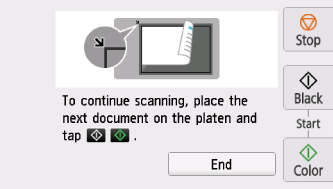
Se si desidera continuare la scansione, caricare l'originale sul piano di lettura in vetro e avviare la scansione.
Se non si continua a eseguire altre scansioni, selezionare Fine (End). I dati acquisiti vengono salvati nella scheda di memoria in un file PDF.
Quando si esegue la scansione degli originali in modo continuativo, è possibile salvare fino a 100 pagine di immagini in un file PDF.
Rimuovere l'originale dal piano di lettura in vetro o dallo slot di uscita dei documenti al termine della scansione.
 Importante
Importante-
Se il risultato della scansione con Scansione autom. (Auto scan) non è soddisfacente, selezionare il tipo o il formato del documento a seconda dell'originale nel punto 7.
 Nota
Nota- Se la scheda di memoria si riempie durante la scansione delle immagini, verranno salvate solo le immagini già acquisite.
- È possibile salvare fino a 2000 file di dati acquisiti nei formati di dati PDF e JPEG.
-
Nella scheda di memoria, la cartella e il file in cui vengono salvati i dati acquisiti presentano i nomi seguenti:
- Nome cartella: (estensione file: PDF): CANON_SC\DOCUMENT\0001
- Nome cartella: (estensione file: JPG): CANON_SC\IMAGE\0001
- Nome del file: numeri in sequenza, a partire da SCN_0001
-
Data file: la data e l'ora del salvataggio come impostati nella stampante.
Per ulteriori informazioni su come impostare data e ora:
-
Importazione sul computer dei dati acquisiti salvati su una scheda di memoria
È possibile importare sul computer i dati acquisiti salvati su una scheda di memoria. Dopo avere acquisito i dati, collegare la scheda di memoria al computer e importare i dati.

